При этом я исхожу из того, что Windows Server 2008 установлен в полной конфигурации, а не в режиме Server Core. Настройка кластера для сервера в режиме Core является более трудоемкой задачей, поскольку все действия должны выполняться в режиме командной строки, что выходит за рамки данной статьи.
Принципы работы кластера
Отказоустойчивые кластеры строятся по достаточно простой схеме. На каждом узле кластера запускается служба, которая постоянно проверяет, выполняется ли служба SQL Server на других узлах кластера (физических серверах). Если служба SQL Server не работает ни на одном из узлов кластера, она запускается на одном из узлов. В действительности же все немного сложнее. При установке SQL Server в кластерной конфигурации (при этом следует сразу выбирать кластерную установку SQL Server, уже установленная традиционная односерверная система SQL Server не может быть переведена в кластерную конфигурацию) необходимые службы устанавливаются на все узлы кластера. Если на любом из узлов кластера заглянуть в список служб, в этом списке SQL Server присутствует с параметром запуска вручную (manual). Когда вы перемещаете работу службы с одного узла кластера на другой, служба останавливается на исходном узле и запускается на другом узле в пределах кластера.
Если компьютер, на котором выполняется SQL Server, становится недоступным, например из-за аппаратного отказа, служба Cluster на пассивном узле обнаруживает, что служба SQL Server недоступна и делает себя ее владельцем, присваивает соответствующие ресурсы из группы ресурсов (адрес IP, сетевое имя, дисковые накопители), а затем делает службу SQL Server вновь доступной. В SQL Server 2000 этот процесс занимал от нескольких секунд до нескольких минут, в зависимости от объема данных в журнале транзакций, которые требовалось повторить (roll forward) или отменить (roll back). Версии SQL Server 2005 Enterprise Edition и SQL Server 2008 Enterprise Edition производят обработку отказа значительно быстрее, поскольку они выполняют завершение всех транзакций, делают базу данных доступной, после чего отменяют все завершенные транзакции. Другие редакции SQL Server 2008 и 2005 делают базу данных доступной только после того, как отменяют и повторяют снова все транзакции.
Кластерные конфигурации серверов SQL Server 2008 обеспечивают более высокий уровень доступности, чем предыдущие версии SQL Server и одиночные серверы. Например, они обеспечивают работоспособность систем SQL Server даже после аппаратного отказа. Еще одна интересная возможность — поддержка развертывания обновлений. Вы можете выполнять обновление отдельных узлов кластера независимо от других узлов и не прекращая доступ к серверам. Раньше установка обновлений могла занимать от нескольких минут до нескольких часов, в зависимости от времени, необходимого для установки обновлений.
Аппаратно-программные требования
Для создания кластерной конфигурации SQL Server необходимо иметь два сервера и общее хранилище. Хотя серверы не обязательно должны быть одинаковыми, настройка будет проще, если их компоненты одни и те же. Серверы должны иметь одинаковое количество процессоров и одинаковые объемы оперативной памяти. Вообще говоря, эти требования тоже не обязательны, но если число процессоров и объем памяти совпадают, проще определить нагрузку, которую выдержит резервный сервер. Кроме того, при одинаковых серверах можно не беспокоиться, какой из них в каждый момент является основным, поскольку они обеспечивают равную производительность, если только резервный сервер не выполняет дополнительные задачи.
В качестве хранилища нельзя задействовать стандартный массив RAID, подключаемый к серверам. Необходимо применение массива, специально предназначенного для работы с кластером. Хотя Windows Server 2003 поддерживает использование массивов SCSI для кластеров, в Server 2008 для кластерных конфигураций массивы SCSI больше не поддерживаются. При использовании Server 2008 для построения кластерных конфигураций SQL Server необходимо применение массивов Fibre Channel RAID, хранилищ Fibre Channel SAN или других систем хранения, которые могут предоставить доступ к дискам по интерфейсу iSCSI. Это может вызвать проблемы при попытке создания кластера на виртуальных машинах Hyper-V или VMware, если вы не используете аппаратное решение iSCSI. Впрочем, для предоставления доступа серверов кластера к локальным дискам третьего сервера по протоколу iSCSI можно обратиться к решениям независимых разработчиков, таким как StarWind iSCSI Target for Microsoft Windows компании Rocket Division Software, MySAN компании Nimbus Data Systems, или решениям с открытым кодом Openfiler. При этом следует иметь в виду, что программная эмуляция целевых томов iSCSI способна существенно снижать производительность в зависимости от используемого сервера и имеющейся сетевой конфигурации.
Как и SQL Server 2005, SQL Server 2008 поддерживает кластерные конфигурации для редакций Standard и Enterprise. Для редакции Standard поддерживаются двухузловые кластеры, версия Enterprise поддерживает максимальное число узлов кластера, поддерживаемое операционной системой. Windows 2003 Enterprise поддерживает до восьми узлов в кластере, Server 2008 для процессоров х86 и х64 поддерживает до 16 узлов, а при использовании процессоров Itanium — до 8 узлов.
Встроенные в Server 2008 возможности настройки кластеров обеспечивают новый уровень гибкости при применении кластерных технологий. Среди основных изменений можно перечислить использование DHCP при построении кластера и применение IP-адресов из разных подсетей для каждой стороны кластера, что дает возможность построения географически распределенных кластеров, размещенных в удаленных центрах обработки данных.
Проектирование кластера
Как и при проектировании обычной базы данных, для кластерной базы данных рекомендуется размещать файлы данных, журналы и временные базы tempdb на разных томах сервера и различных группах RAID в хранилище SAN. Это делается для того, чтобы интенсивные операции записи в tempdb и журналы не снижали скорость выполнения операций чтения из базы данных. При работе с очень большими базами данных 26 букв дисков может оказаться недостаточно. В этом случае рекомендуется использовать точки монтирования вкупе с буквами диска для выделения дополнительного дискового пространства и улучшения пропускной способности при операциях ввода-вывода. Дополнительную информацию о точках монтирования можно найти во врезке «Создание точек монтирования». Если на сервер требуется установить несколько экземпляров SQL Server, рекомендуется выделить для каждого экземпляра собственную букву диска. В кластерной конфигурации каждый экземпляр SQL Server должен иметь собственный диск, поскольку экземпляр формируется с собственной группой ресурсов, а службы не могут обращаться к ресурсам, размещенным в другой группе.
Каждому узлу необходим рабочий IP-адрес и дополнительный IP-адрес для сигнала активности с целью определения работоспособности. Как правило, IP-адрес для уведомления об активности принадлежит другой подсети. Служебная сеть уведомления об активности объединяет все узлы кластера. Если кластер состоит более чем из двух серверов, для уведомления об активности потребуется отдельный коммутатор, поскольку все эти адаптеры должны принадлежать одной подсети. Сеть синхронизации активности позволяет службе Windows Cluster на узле определять, что остальные узлы кластера работают корректно.
Для объединения в кластер других систем Windows также потребуется IP-адрес, в том числе для кворум-диска и других служб Windows. Также необходимо назначить IP-адрес для SQL Server, который будет использован во время установки SQL Server.
В качестве простого расширения схемы именования можно предложить добавление букв к именам узлов — например, кластер Windows с именем SQL01 включает в себя узлы с именами SQL01 A и SQL01 B, а именем кластера SQL Server будет SQL01 V01. Такое имя указывает нам, что это первый сервер SQL в данном кластере Windows. Если требуется второй экземпляр, он получит имя SQL01 V02, таким образом, мы получаем имена для каждого экземпляра SQL Server в кластере SQL01. В таблице приведен пример именования серверов, размещенных в подсети 10.3.0.0 (подсеть 192.168.0.0 используется для служебной сети синхронизации активности).
При настройке кластера потребуется указать доменную учетную запись, которая будет использоваться для мониторинга кластера. Не следует указывать свою учетную запись или доменную учетную запись SQL Server, лучше создать специальную учетную запись в домене. Эта учетная запись должна обладать административными правами для всех узлов кластера и правом подключаться к кластеру. Если учетная запись не имеет прав подключения к базе данных, экземпляр SQL Server будет все время переключаться с одного узла на другой по отказу, так как служба Cluster будет распознавать отсутствие подключения как отказ экземпляра SQL Server.
При проектировании кластера вы можете назначить дискам любые буквы. В большинстве случаев диск Q используется как кворум-диск кластера. Кворум применяется для хранения общих настроек серверов кластера и некоторых журналов. Если в процессе установки вы укажете диск, который будет кворум-диском, для буквы накопителя Q, программа настройки кластера выполнит автоматическую настройку кворума для кластера.
Установка кластера
В отличие от Windows 2003, в случае с Server 2008 необходимо сначала настроить операционную систему для задач кластеризации. При установке Server 2008 никакие дополнительные функции не устанавливаются. Для создания кластера необходимо установить поддержку кластеризации с обходом отказа на всех узлах, которые будут входить в состав кластера. Запустите диспетчер Server Manager — для этого выберите Start, All Programs, Administrative Tools, Server Manager. Перейдите в раздел Features в меню справа. Вы увидите, что установлены 0 из 35 дополнительных возможностей.
Если в кластере SQL Server необходима поддержка распределенных транзакций, потребуется установить на всех узлах кластера координатор распределенных транзакций Microsoft Distributed Transaction Coordinator (MSDTC). Лучше сделать это до настройки кластера. Чтобы установить MSDTC, откройте Server Manager и щелкните ссылку Add Role в разделе Roles. В первом меню выберите Application Server.
Если требуется кластеризация службы MSDTC, вам потребуется назначить отдельный диск и выделенный IP-адрес для службы MSDTC.
Несколько раз щелкните Next для перехода к следующим информационным экранам, пока не дойдете до экрана Role Services.
Установите флажок Distributed Transactions, при этом автоматически будут включены функции Incoming and Outgoing Remote Transactions и WS-Atomic Transactions. Отключите все лишние.
На следующем экране система запрашивает, требуется ли использование сертификата SSL для шифрования транзакций WS-Atomic Transactions. Вы можете указать имеющийся сертификат или выбрать самоподписанный сертификат. После выбора предпочтительного параметра щелкните Next, а затем Install для завершения установки.
После того как служба MSDTC будет установлена на всех узлах кластера, необходимо вручную объединить MSDTC в кластер. В Server Manager щелкните Add Feature в правой панели для вызова мастера установки служб. Выберите вариант Failover Clustering и щелкните Next.
Если все требуемые функции уже установлены, они будут выделены и помечены серым цветом. Если вы не видите варианта Failover Clustering, проверьте, действительно ли используется редакция Server 2008 Enterprise или Server 2008 Datacenter. Младшие версии операционной системы не поддерживают эту функцию и не отображают ее в списке возможностей.
Для запуска установки загрузите Failover Clustering, щелкните Next, затем Install. После завершения установки щелкните Close. После того как эти действия будут завершены на всех узлах кластера, закройте Server Manager. Теперь можно приступать к настройке кластера Windows.
На первом узле запустите Failover Cluster Manger (Start, All Programs, Administrative Tools, Failover Cluster Manage). Для использования Failover Cluster Manger и получения доступа к другим узлам кластера, возможно, придется изменить настройки Windows Firewall, чтобы разрешить доступ по RPC к серверу. Server 2008 добавит в правила Windows Firewall элементы с названиями Failover Clusters и Failover Cluster Management, которые надо разрешить, чтобы настроить сетевой доступ. По умолчанию RPC использует динамически выбираемые порты TCP больше 1024. В данной статье мы будем исходить из того, что Windows Firewall отключен на всех узлах кластера.
После запуска Failover Cluster Manager в контекстном меню будет ряд пунктов, в том числе Validate a configuration, Create a Cluster и Manage a Cluster. Пункт Validate a configuration позволяет выполнить тестирование группы серверов и убедиться, что они могут быть объединены в кластер. Create a Cluster запускает мастер, выполняющий создание кластера Server 2008, пункт Manage a Cluster дает доступ к функциям управления существующим кластером. Перед запуском мастера создания кластера необходимо выполнить проверку кластерной конфигурации. Для успешной установки SQL Server 2008 в кластерной конфигурации необходимо, чтобы кластер успешно прошел все проверочные тесты.
Проверка конфигурации
Перед началом проверки на всех серверах, которые будут входить в кластер, необходимо настроить и подключить общее дисковое хранилище, а также установить средства поддержки кластера с отработкой отказа. Настоятельно рекомендуется, чтобы на все серверы в кластере были установлены одинаковые наборы исправлений.
В менеджере Failover Cluster Manager щелкните ссылку Validate a configuration, расположенную в правом верхнем углу. Открывшийся экран содержит информацию о функциях и возможностях мастера. Щелкните Next для перехода к экрану ввода серверов. Добавьте имена всех серверов, для которых необходимо настроить кластеризацию. Можно ввести от 1 до 16 имен (для платформ Itanium только 8), и рекомендуется сразу указать все серверы, которые будут входить в кластер. Введите имена всех серверов, щелкните Next.
На третьем экране необходимо указать, требуется ли выполнение всех тестов (рекомендуется) или только некоторого подмножества. Сделайте выбор и щелкните Next. Следующий экран мастера перечисляет тесты, которые будут запущены, — просмотрите список и щелкните Next для запуска тестирования. В зависимости от количества, скорости работы и выбранного набора тестов, тестирование может потребовать до нескольких минут. После выполнения всех тестов мастер представит отчет, позволяющий определить возможные проблемы, которые требуется устранить до построения кластера.
Построение кластера
В Failover Cluster Manager щелкните ссылку Create a Cluster в правом верхнем углу для запуска мастера Create a Cluster. Открывшийся информационный экран сообщает о функциях и возможностях мастера; щелкните Next. Следующий экран ввода серверов такой же, как в мастере Validate a Configuration. Введите имена серверов кластера, на которых будет установлен SQL Server и щелкните Next.
На следующем экране предлагается снова выполнить проверочные тесты. Если все тесты пройдены успешно, кластер может поддерживаться службой поддержки пользователей Microsoft Customer Service and Support (CSS). После выполнения (или пропуска) тестов мастер предложит ввести имя кластера, как показано на экране 1.
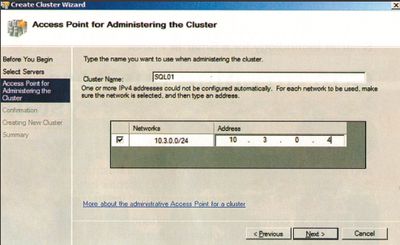
Указанное имя кластера, созданное в каталоге AD, будет служить для ссылки на кластер (корень кластера). В нашем случае корневым именем кластера будет SQL01. Кроме того, на данном экране необходимо указать IP-адрес, соответствующий имени SQL01. Если используется адрес DHCP, то адрес будет выделяться автоматически, и область для ввода IP-адреса не будет показана на экране, а для имени SQL01 будет выделен динамический IP-адрес.
На следующем экране вам предлагается проверить правильность введенных данных. Щелкните Next для запуска процесса создания кластера. Следующий далее финальный экран показывает результат — были ли в процессе создания кластера обнаружены проблемы, или кластер был успешно создан. Если все было сделано правильно, можно приступать к следующим шагам.
Настройка MSDTC для кластера
Для настройки службы MSDTC запустите Failover Cluster Manager и подключитесь к только что настроенному кластеру. Найдите пункт Services and Applications, щелкните на нем правой кнопкой мыши и выберите Configure an Applicaton из контекстного меню. На информационном экране, где приведен список доступных для выбора служб, щелкните Next.
На следующем экране введите имя и IP-адрес, с которым будет связана MSDTC. В данном примере мы используем имя SQL01 DTC и адрес 10.3.0.6.
Щелкните Next для выбора диска, на котором будут размещены файлы настройки MSDTC.
Это должен быть отдельный диск, не используемый как кворум и не задействованный сервером SQL Server. К этому диску не предъявляется особых требований — 512 Мбайт или 1 Гбайт вполне достаточно. Щелкните Next для подтверждения и завершения настройки службы MSDTC.
Установка SQL Server 2008 на кластере
Подготовка кластера завершена, и теперь можно приступить к установке SQL Server на кластер. Запустите программу установки SQL Server с накопителя компакт-дисков или DVD. Установите требуемые системные обновления, как это делается в случае установки на одиночный сервер. На главном экране программы установки щелкните в меню Installation. Далее обычно выбирают New SQL Server Standalone Installation, но в данном случае требуется кластерная установка, поэтому следует выбрать New SQL Server Failover Installation. Будет запущена программа установки SQL Server 2008 Clustered Server.
Первые шаги ничем не отличаются от установки SQL Server на отдельный сервер, так что не будем на них останавливаться. Это правила проверки, ввод лицензионного ключа, лицензионного соглашения и дополнительные файлы поддержки. После того как эти разделы будут пройдены (в процессе установки может потребоваться несколько раз перезагрузить сервер), начнется сама установка SQL Server 2008.
Когда установка SQL Server 2008 все-таки начнется, будет показана стандартная страница Setup Support Rules. Программа установки выполнит некоторые дополнительные проверки корректности настроек кластера и MSDTC, поле чего последуют обычные экраны с ключом продукта, лицензионным соглашением и дополнительными услугами. При установке на кластер версии SQL Server 2005 требовалось специально указать программе установки, что SQL Server Engine следует установить как кластерную службу. В версии 2008 такой необходимости нет, так как для кластерной установки и инсталляции на отдельный сервер используются различные программы.
После выбора функций, которые требуется установить, следует экран настройки экземпляра Instance Configuration (см. экран 2).
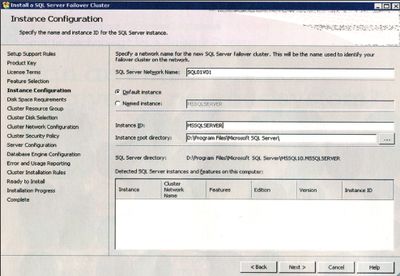
Этот экран практически не отличается от используемого при установке SQL Server 2008 на отдельный сервер. Отличие заключается в том, что, когда SQL Server устанавливается на кластер, необходимо указать сетевое имя SQL Server, которое будет использовано для доступа к экземпляру. В нашем примере это будет SQL01 V01. Именно на это имя SQL Server будет отзываться. Имя кластера SQL01 — это имя самого кластера, оно используется для управления кластером с помощью диспетчера Failover Cluster Administrator и должно быть уникальным в сети Windows. После заполнения сетевого имени SQL Server, имени экземпляра и выбора корневого каталога экземпляра нажмите кнопку Next для продолжения.
Следующий экран проверяет, достаточно ли места на указанном для установки диске для размещения всех необходимых бинарных файлов. Следующие четыре экрана обеспечивают основную настройку конфигурации кластера. На первом выполняется настройка группы ресурсов кластера. Это логическая группировка ресурсов кластера, которая будет передаваться при переключении с одного узла кластера на другой. В данном примере группа ресурсов кластера SQL01 V01, совпадает с сетевым именем SQL Server, указанным ранее.
На этом экране видно, что две другие группы для данного кластера уже определены, и они не доступны для выбора. Первая из них — устройства хранения Available Storage, а вторая — Cluster Group. Это группы кластера по умолчанию, которые создаются Windows автоматически при установке кластера, и они недоступны на данном экране, так как не могут использоваться для SQL Server. Если группы ресурсов кластера были созданы заранее, то они будут перечислены ниже групп по умолчанию и будут доступны в раскрывающемся меню в верхней части. Поскольку ресурсная группа SQL01 V01 недоступна, я просто ввел имя в верхнем поле с раскрывающимся списком.
Следующий экран — выбор диска кластера Cluster Disk Selection. Здесь следует указать, на каких дисках будут размещены файлы данных экземпляра SQL Server.
В данном случае будут использованы диски кластера 1, 2 и 4. Диск 3 недоступен, так как задействован в качестве диска кворума кластера. Имена дисков отображаются в соответствии с метками, которые были присвоены Windows при настройке кластера. В случае необходимости имена дисков могут быть изменены с помощью Failover Cluster Administrator. После того как диски для использования экземпляром SQL Server выбраны, щелкните Next для продолжения настройки.
На следующей странице выполняется настройка сети для экземпляра. Так как это кластерный экземпляр SQL Server, данный экземпляр должен иметь собственный IP-адрес, соответствующий сетевому имени SQL Server, которое было настроено на экране Instance Configuration. Можно выбрать динамический адрес DHCP или задать статический адрес и маску подсети.
В этом примере для серверов и виртуальных имен в кластере используется автоматическое назначение DHCP.
Возможность использования DHCP для кластеров — это новая функция Server 2008 и SQL Server 2008, так что ею можно воспользоваться только при построении кластера на серверах Server 2008. Если вы решите установить SQL Server 2008 на Windows 2003, использовать DHCP для экземпляров SQL Server будет невозможно. DHCP позволяет не заботиться о настройке IP-адресов для каждого сервера и кластера. Можно разрешить автоматическую настройку, при этом адреса будут назначены случайным образом, или же настроить назначение адресов DHCP, так что каждый сервер будет получать один и тот же адрес. Прежде чем выбрать использование DHCP, проконсультируйтесь с системным администратором — многие компании запрещают применение DHCP в центрах обработки данных.
После настройки IP-адреса нажмите Next для перехода к экрану безопасности кластера Cluster Security Policy.
Здесь вы можете выбрать, будет ли созданный кластер использовать новую функциональность служебных идентификаторов SID для управления доступом с именами запущенных учетных записей к серверу или же для доступа будут применяться доменные группы SQL Server 2005. Для упрощения управления и обновления системы рекомендуется задействовать предлагаемую по умолчанию возможность использования служебных идентификаторов SID. Следующие несколько экранов являются общими для кластерного и самостоятельного вариантов установки SQL Server.
На следующем экране предлагается выбрать доменные учетные записи, которые будут использоваться для работы SQL Server и других служб. Как и в предыдущих версиях, при кластерной установке экземпляра SQL Server необходимо сделать так, чтобы службы SQL Server и SQL Server Agent исполнялись от имени доменной учетной записи. Локальные или создаваемые по умолчанию системные учетные записи в кластерной установке использоваться не могут.
Далее, на экране Database Engine Configuration вы выбираете способ аутентификации — Windows или SQL Server and Windows Autentification, а также различные папки, в которых будут храниться файлы баз данных и журналов. При настройке Data Directories необходимо указывать пути к дискам, которые были настроены на экране Cluster Disk Selection, в противном случае появится сообщение об ошибке, так как в кластерной конфигурации для файлов данных SQL Server могут использоваться только кластерные диски. Если вы выбрали установку других служб помимо SQL Server, программа установки выдаст экраны настройки этих служб. Следующий экран, Error and Usage Reporting, позволяет выбрать, какие данные будут автоматически отсылаться в Microsoft.
На следующем экране (см. экран 3) проверяется, готов ли кластер к установке SQL Server.
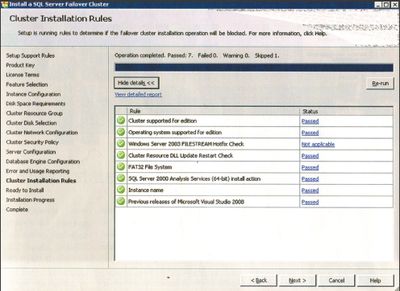
Этот последний набор проверок позволяет убедиться, что все настроено верно. Обратите внимание на третью строку, где отмечен Windows Server 2003 FILESTREAM HotFix Check. Если SQL Server 2008 устанавливается на Windows 2003, то перед инсталляцией SQL Server 2008 потребуется установить обновление, описанное в статье support.microsoft.com/kb/937444. Установка данного обновления требует перезагрузки системы, так что на этом этапе может потребоваться отмена установки, загрузка обновления на всех узлах кластера и повторная настройка.
Теперь все готово для установки SQL Server 2008 на кластер. Щелкните Next, еще раз проверьте все настройки и щелкните Install для начала установки. После завершения установки на данном узле кластера можно перейти к установке SQL Server на других узлах кластера. SQL Server 2005 был последней версией, где допускалась автоматическая установка SQL Server на всех узлах кластера одновременно. Начиная с SQL Server 2008 необходимо вручную устанавливать и обновлять каждый узел кластера отдельно. Благодаря такому подходу сокращается время недоступности системы, связанное с обновлением узлов кластера и переходом с SQL Server 2005 на SQL Server 2008.
Добавление узлов
Установка других узлов не отличается от установки первого узла, за исключением того, что в начале процесса установки необходимо отметить вариант Add Node to a SQL Server failover cluster. Ко всем остальным узлам кластера предъявляются те же требования, и программа установки выполняет проверку и установку всех компонентов.
Так как при добавлении узлов большинство настроек получается автоматически с узлов, на которых SQL Server уже установлен, добавление узлов в кластер занимает существенно меньше времени. Первые три экрана — такие же, как при установке первого узла: установка, правила проверки, ключ продукта и условия лицензирования. Четвертый экран позволяет выбрать экземпляр, к которому следует добавить узел.
Если раскрыть столбец Features, в нем перечислен список устанавливаемых компонентов — SQL Engine, SQL Engine/Replication и SQL Engine/FullText. Это компоненты кластера, которые были выбраны для предыдущего узла. Если вы решили установить на кластер службу SQL Server Integration Services (SSIS), ее следует устанавливать отдельно от SQL Server Engine. В настоящее время только три службы SQL Server Engine и SQL Server Analysis Services (SSAS) поддерживают кластерную установку. После выбора экземпляра для установки нажмите Next.
На следующем экране, Service Accounts, потребуется ввести пароль для доменных учетных записей, от имени которых будут исполняться кластерные службы.
Имена учетных записей не могут быть изменены, поскольку одни и те же учетные записи должны использоваться всеми узлами кластера для исполнения служб.
После ввода паролей нажмите Next для перехода к экрану Error and Usage Reporting. Далее, на экране Add Node Rules предлагается убедиться, что сервер готов для установки SQL Server, а кластер готов для инсталляции SQL Server на еще один узел.
На следующем экране предлагается проверить все настройки и нажать кнопку Install для завершения установки на данном узле.
Теперь с помощью Failover Cluster Manager можно протестировать перемещение экземпляра с одного узла на другой, дабы убедиться, что SQL Server установлен и может работать корректно на каждом узле. Сейчас кластерный экземпляр выполняется на узле SQL01 A. Вы можете переместить экземпляр (то есть выполнить переключение после сбоя) на другой узел, щелкнув правой кнопкой мыши на группе ресурсов, и выбрать Move this service or application to another node, как показано на экране 4.

После того как программа установки завершит работу на обоих узлах, установка будет завершена. Вы можете подключиться к экземпляру SQL Server по выбранному имени, которое было указано при установке первого узла.
Сокращение времени простоя
Хотя кластеризация SQL Server — мероприятие достаточно дорогостоящее, при грамотном планировании и настройке кластерная конфигурация SQL Server позволяет обеспечить высокую доступность и обработку отказа базы данных. Это избавит вас от многих проблем в случае отказа оборудования. Установка обновлений и исправлений будет прерывать доступ на несколько секунд, а не минут или часов и даже дней, которые могут потребоваться для восстановления работоспособности сервера SQL Server в случае отказа аппаратуры.
Денни Черри (dcherry@awarenesstech.com) — старший администратор баз данных и архитектор в компании Awareness Technologies. Имеет несколько сертификатов Microsoft и звание Microsoft MVP
Таблица. Пример имен узлов и IP-адресов узлов кластера SQL Server
Создание точек монтирования
Для кластерной установки SQL Server требуется соответствующее хранилище данных. Точки монтирования могут обеспечить дополнительное дисковое пространство и запас пропускной способности. Вы можете подготовить точку монтирования путем создания пустой папки на диске. Предположим, что общий диск назначен на букву E, и требуется увеличить доступное пространство, но вы не хотите менять размер раздела или устанавливать более емкий диск. Можно вместо этого создать папку на диске E с именем E:\mnt1\. Далее присвойте LUN из SAN, настройте его, как обычно, и создайте раздел. Затем смонтируйте этот раздел к E:\mnt1\. Открыв теперь диск E, вы не увидите новую букву диска в окне выбора диска, поскольку это точка монтирования.
При работе с точками монтирования в кластере потребуется установить правильный порядок приоритетов в окне Cluster Administration. Для этого добавьте том, который смонтирован на E:\mnt1\в качестве кластерного ресурса кластерной группы. Далее выполните настройку зависимости нового ресурса от кластерного ресурса, на который указывает накопитель E. Теперь остается просто убедиться, что служба SQL Server зависит от точки монтирования и от накопителя E, в противном случае служба SQL Server может попытаться запуститься раньше, чем точка монтирования будет полностью загружена.